
Setelah kita memahami sedikit tentang Z Game, kali ini kita akan membahas bagaimana cara meng-ekspor video yang sudah kita edit di software ini.
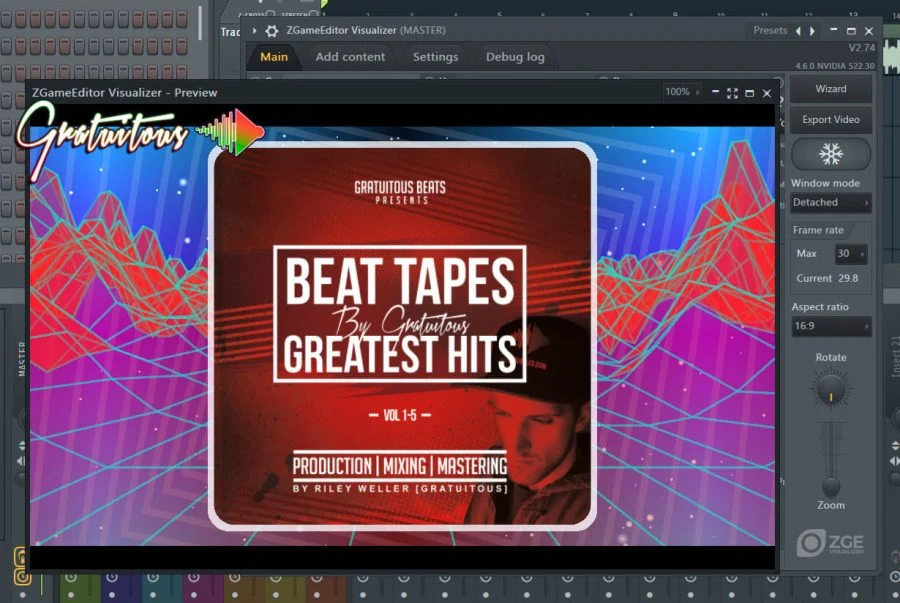
Cara Mengekspor Video
- Dari Tab Utama, klik Ekspor ke Video.
- Pilih YouTube HD (1080p) atau preset YouTube 4K (2160p). CATATAN: file video 4K kira-kira 4X ukuran file video 1080p. Semua preset menggunakan H.264 MP4 CODEC.
- Jika video Anda memiliki banyak gerak yang terperinci dan atau cepat, pertimbangkan untuk mengganti pengaturan Ekspor lanjutan> Bingkai per detik hingga 60. CATATAN: file video 60 fps berukuran sekitar 2X dengan ukuran file video 30 fps.
- Pastikan ZGameEditor Visualizer dimuat di trek Master Mixer. Audio diambil dari Channel Mixer DAN FX yang ZGameEditor Visualizer dimuat ke dalam. Jika Anda menguasai FX, pastikan mereka sebelum ZGameEditor Visualizer.
- Klik OK dan kemudian MULAI pada dialog pop-up FL Studio Export.
- Putar – Memutar gambar hasil akhir.
- Mode jendela – Jendela tampilan video. Pilih dari:
- Terlampir – Jendela video dilampirkan ke plugin ZGameEditor Visualizer.
- Terpisah – Jendela video mengambang bebas, di atas FL Studio dan jendela lainnya.
- Wallpaper – Jendela video diterapkan ke wallpaper latar belakang FL Studio.
- Nilai maksimum – Menetapkan rasio bingkai Maksimum. 30 dan 60 Hz adalah tarif video biasa yang digunakan oleh YouTube dan platform berbagi online serupa.
- Aspek rasio – Bentuk jendela video. 16: 9 adalah format video biasa. 4: 9 adalah format video lama yang digunakan oleh TV.
CATATAN: Sebagian besar penggeser dan kenop yang terkait dengan efek dapat ‘Diklik kanan’ untuk menggunakan klip otomatisasi pembuatan dan mengedit acara. Banyak efek juga akan menggunakan input Gambar dan Mesh.
TIP: Jika Anda tidak yakin pengaturan mana yang menghasilkan efek visual terbaik, pilih Presets – R ‘Randomize’ di atas menu kategori efek. Seringkali ini menghasilkan sesuatu yang menarik yang dapat terus Anda kembangkan.
Pilihan
Konten kustom yang dapat Anda tambahkan di sini termasuk Gambar, HTML, Teks, Mesh dan Video. Konten kemudian tersedia dari pemilih Image Src dan Mesh di bagian atas antarmuka Efek untuk setiap lapisan.
Gambar – Sebagian besar format gambar didukung. Jika suatu efek dapat menggunakan gambar, pilih mereka dari bidang Gambar Src di bagian atas kolom Efek. Klik tombol dan ramban ke lokasi konten. Lokasi kemudian akan terdaftar di bidang di bawah ini. Gunakan sub-tab di sini untuk memuat:
- Gambar – Gambar dalam kebanyakan format didukung.
- Video – Video apa pun yang didukung CODEC oleh komputer Anda harus berfungsi.
- WebCam – Semua webcam / s yang terhubung ke komputer Anda akan ditampilkan di sini.
- FL Window – Pilih dari FL Studio Windows seperti Playlist atau Mixer misalnya.
Itulah tutorial export video z game ml yang bisa diberikan oleh perkasajitu di Indonesia. Semoga bisa bermanfaat ketika Anda ingin mencoba software ini






